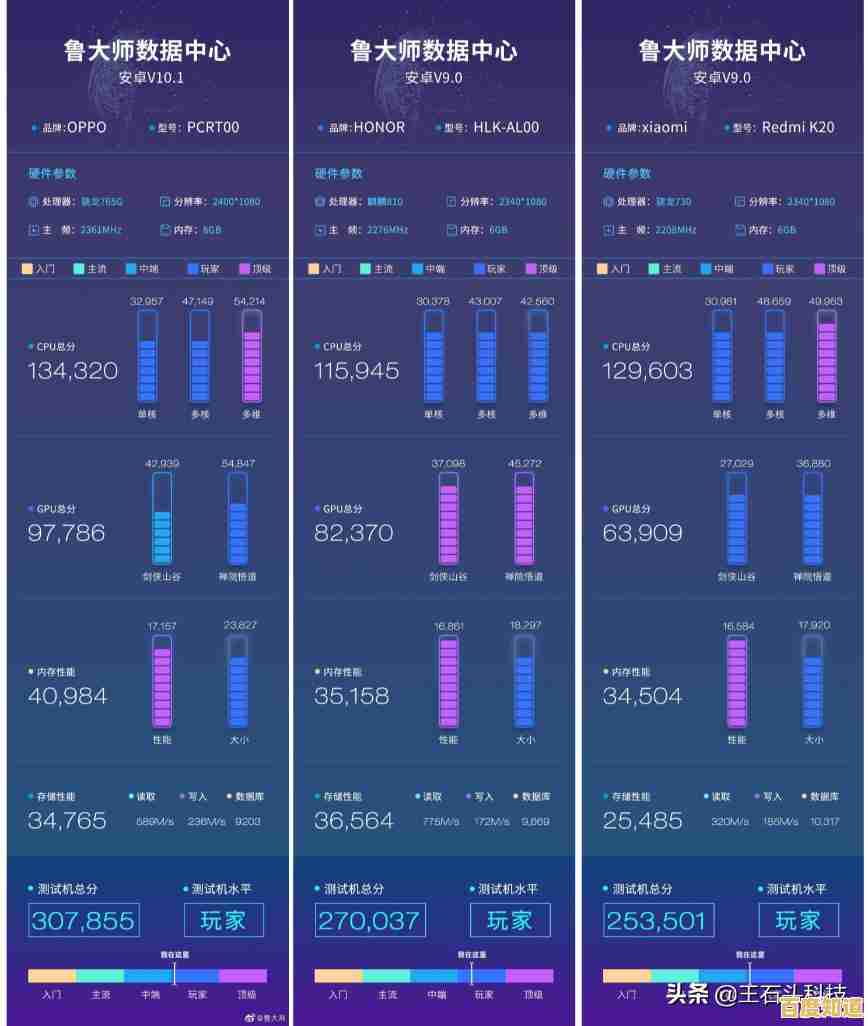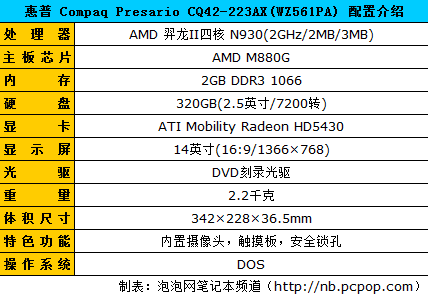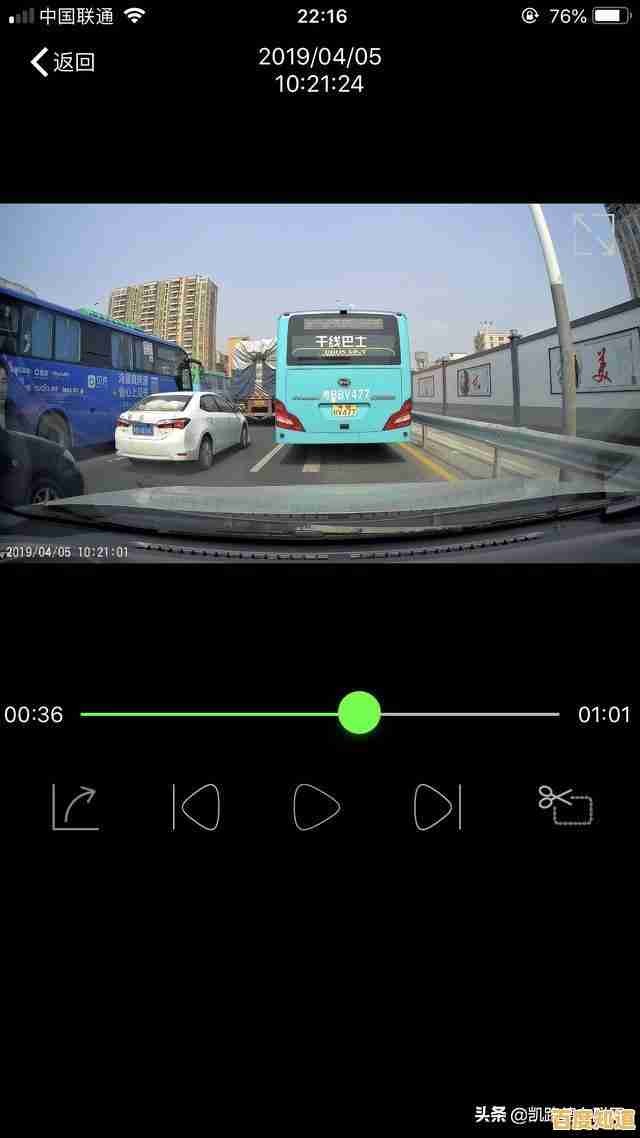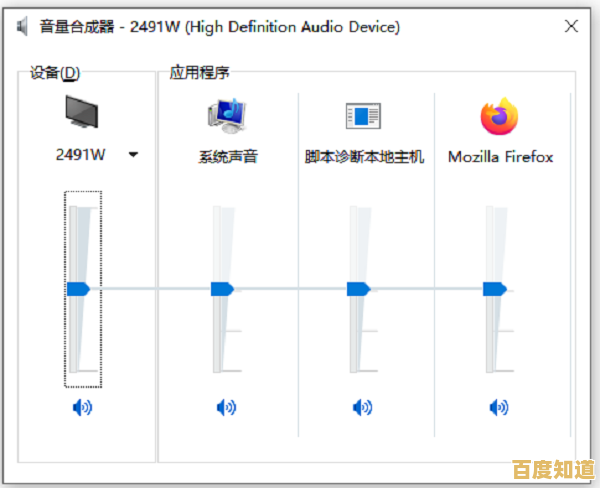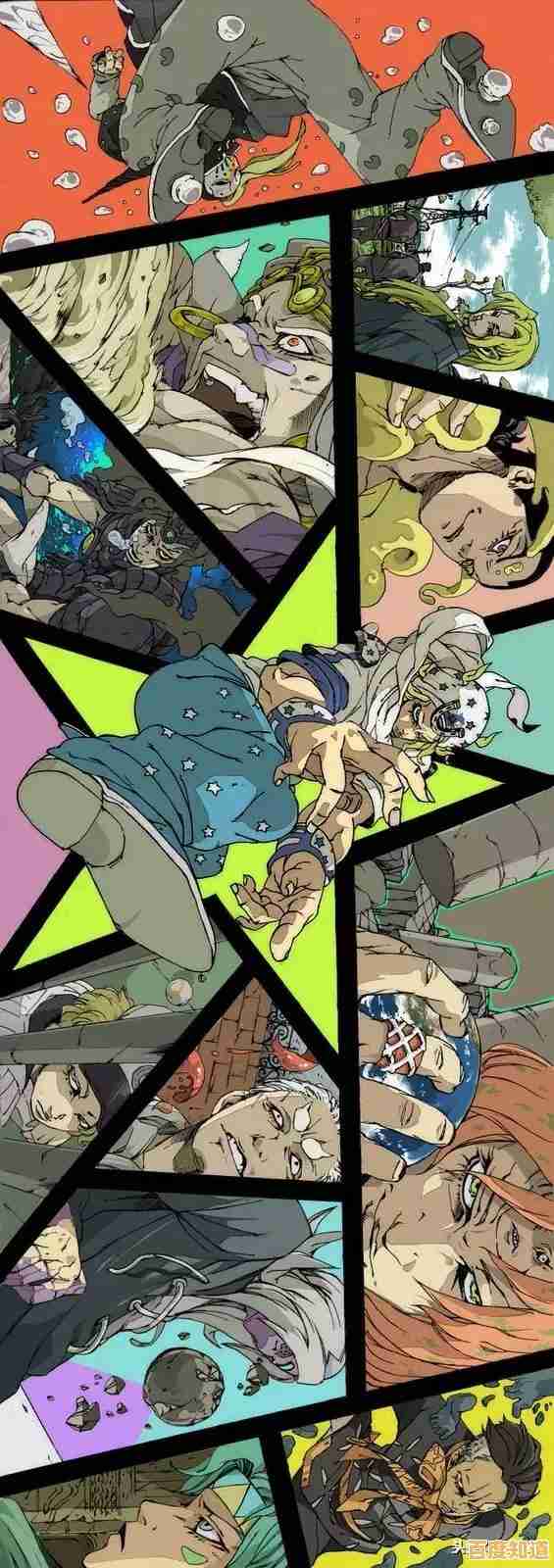IE浏览器卸载全攻略:一步步指导您移除系统内置应用
- 问答
- 2025-10-31 21:44:38
- 10
在开始卸载之前,请务必了解,在最新版本的Windows 10和Windows 11中,Internet Explorer(IE)是作为一项“可选功能”或系统内置组件存在的,而不是一个可以像普通软件那样完全卸载的程序,我们所谓的“卸载”,实际上是将其功能从系统中关闭或隐藏,根据微软官方文档,自2023年2月起,微软已永久禁用IE,推荐用户使用Microsoft Edge浏览器,关闭IE不会影响您的网页浏览,反而能提高系统安全性。
通过Windows设置卸载(适用于Windows 10和11,最推荐) 这是最简单、最直接的方法,由微软官方支持。
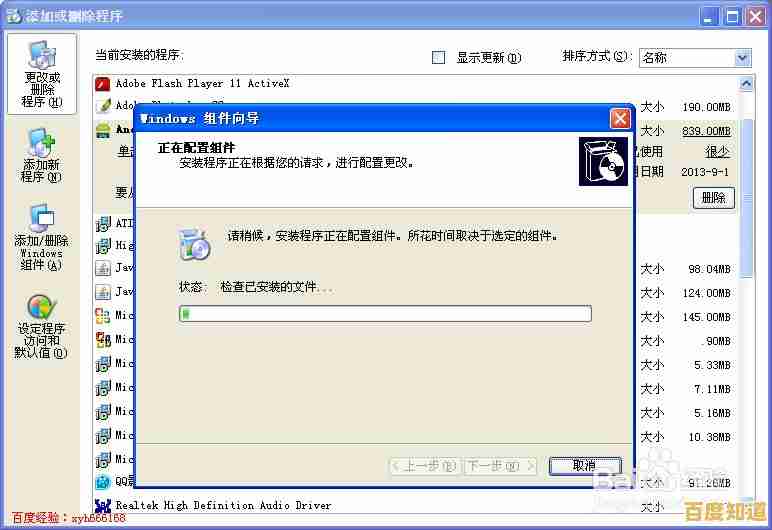
- 打开“开始”菜单,点击齿轮形状的“设置”图标。
- 在设置窗口中,选择“应用”。
- 在应用列表的左侧,点击“应用和功能”。
- 向下滚动页面,找到并点击“可选功能”,这个选项列出了所有可以单独添加或移除的Windows内置功能。
- 系统会加载已安装的可选功能列表,在列表中找到“Internet Explorer 11”。
- 点击“Internet Explorer 11”,然后会出现一个“卸载”按钮,点击这个按钮。
- 系统会提示您确认卸载,确认后,Windows会开始移除IE组件。
- 完成后,系统可能会要求您重启电脑,重启后,IE浏览器就从您的系统中“卸载”(禁用)了,您将无法再通过开始菜单或搜索找到它。
通过控制面板中的“启用或关闭Windows功能”(适用于Windows 10) 这是一种传统的方法,同样有效。
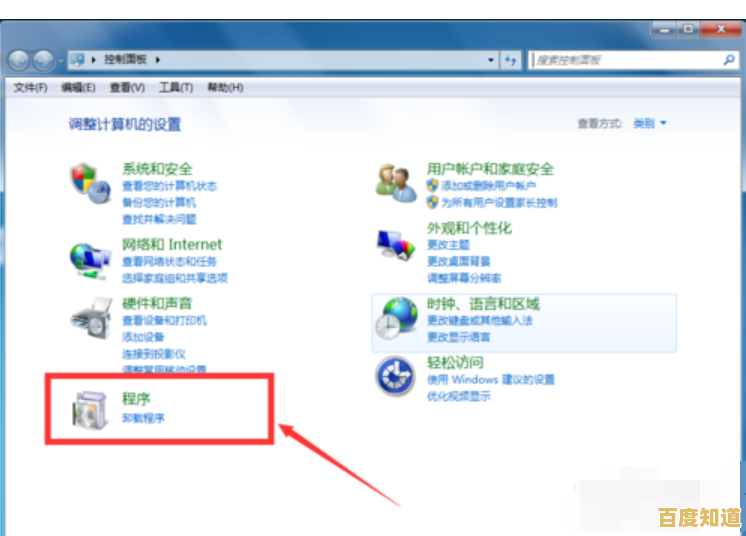
- 在任务栏的搜索框中,直接输入“启用或关闭Windows功能”,然后点击打开最佳匹配结果,或者,您可以按
Windows+R键打开“运行”对话框,输入“optionalfeatures”并按回车。 - 会弹出一个名为“Windows功能”的窗口,在这个列表中,找到“Internet Explorer 11”这一项。
- 取消勾选“Internet Explorer 11”前面的复选框。
- 点击“确定”按钮,系统会开始应用更改,这个过程可能需要一点时间。
- 完成后,系统会提示您重新启动计算机,重启后,IE即被禁用。
如果找不到卸载选项怎么办? 在某些特定版本的Windows(如某些企业版或经过定制的系统)中,IE可能是强制性的组件,无法被禁用,如果您在“可选功能”列表里根本找不到IE,或者卸载按钮是灰色的,说明您的系统不允许移除该组件,在这种情况下,您可以选择忽略它,因为如前所述,IE本身已被微软禁用,不再构成安全威胁,您只需将Microsoft Edge或其他浏览器设置为默认浏览器即可。
卸载IE之后会有什么影响?
- 正面影响: 系统更加简洁,减少了潜在的安全风险(因为IE已不再接收安全更新)。
- 需要注意: 极少数情况下,某些老旧的企业内部网站或网银系统可能仍然要求使用IE内核,Microsoft Edge浏览器内置了“IE模式”,可以专门用来打开这些只兼容IE的网站,即使您卸载(禁用)了IE,仍然可以在Edge中调用IE模式来访问这些特定网站,具体设置方法可以在Edge浏览器的设置中搜索“Internet Explorer 模式”找到。
对于绝大多数普通用户来说,按照方法一通过Windows设置来卸载IE是最佳选择,这个过程安全、简单,并且符合微软官方的指导方向,卸载后,请安心使用更现代、更安全的浏览器。
本文由苍夏蓉于2025-10-31发表在笙亿网络策划,如有疑问,请联系我们。
本文链接:http://jing.xlisi.cn/wenda/68258.html